Como seres humanos, sempre procuramos maneiras de simplificar nossas vidas. Desde os meios de transporte até as ferramentas que usamos no trabalho. Não é de surpreender que também queira evitar tarefas repetitivas diárias, como atender e desativar o Wi-Fi .
O desafio surge quando você percebe informações sobre a automação dessa tarefa simples é difícil de encontrar. Faça um suspiro de alívio, pois procuramos diferentes maneiras de desligar seu Wi-Fi automaticamente.
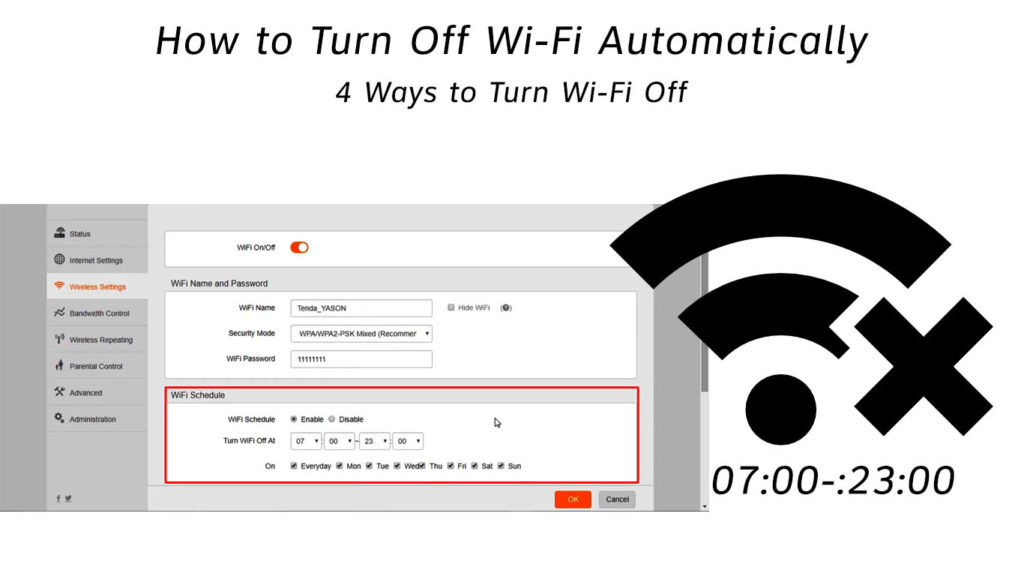 Por que é necessário desligar seu Wi-Fi?
Por que é necessário desligar seu Wi-Fi?
Há muitas razões para você desligar seu Wi-Fi . Alguns deles incluem:
- Os roteadores Wi-Fi operam usando eletricidade. Quando você não está usando o Wi-Fi, desligá-lo é aconselhável para cortar as contas de eletricidade e economizar energia. Todos estavam tentando ser mais verdes, não é?
- O Wi-Fi emite ondas de radiofrequência, que é uma forma de radiação. Desligar o roteador Wi-Fi corta essas emissões perigosas para a saúde humana (em grandes doses).
- Embora os fabricantes façam roteadores para suportar o uso 24 horas por dia, 7
- Desligar o roteador aumenta a qualidade do sinal pela manhã. A reinicialização diária classifica os problemas técnicos da noite anterior.
Como você desliga o Wi-Fi automaticamente?
Desligar o Wi-Fi automaticamente é definitivamente melhor do que fazê-lo manualmente. Os métodos manuais se tornarão tediosos com o tempo, pois você precisa desconectar (ou desligar ) o roteador todas as noites. O uso de métodos automáticos facilita muito as coisas, você só precisa criar um cronograma uma vez e não precisa pensar nisso depois.
Existem várias maneiras de definir seu roteador para voltar e voltar automaticamente dentro dos períodos que você definir. Analisamos esses métodos nas seções abaixo. Esses métodos são eficientes e fáceis de usar, pois exigem configuração única e nada mais.
- Usando uma tomada de timer
Um temporizador de saída mecânico ou digital precisa ser conectado a um soquete de parede. O cabo de alimentação dos roteadores é então conectado à porta de energia no timer. As etapas para configurá -lo são simples e fáceis de seguir.

Verifique os plugues do seu cronômetro para garantir que eles sejam compatíveis com a tomada de parede. Primeiro, você deve conectar o temporizador a uma tomada e ligar o interruptor. Entre o tempo em que você deseja que seu cronômetro volte e volte usando seus mostradores (ou chaves).
Leitura recomendada:
- Minha internet continua desconectando a cada poucos minutos (possíveis soluções)
- Por que a Cox Internet continua se desconectando?
- Por que meu telefone Android continua se desconectando do Wi-Fi? Guia de solução de problemas
Conecte o roteador ao temporizador, pois ambos precisam de energia para funcionar com eficiência. Você não precisará fazer mais ajustes no cronômetro, desde que o temporizador tenha uma fonte de alimentação por toda parte.
Se você deseja alterar o tempo que seu roteador dispara, altere os intervalos no cronômetro.
- Use as configurações de controle dos pais dos roteadores
Se o seu roteador tiver um cronômetro interno, você não precisará usar a tomada do timer. É um recurso melhor, pois funciona melhor para o controle dos pais e permite acesso remoto.
Você precisa fazer login na página de gerenciamento de roteadores e navegar até as configurações do roteador para acessar esse recurso. As etapas variam dependendo do tipo de roteador que você tem. No entanto, eles geralmente estão sob configurações de controle dos pais . Para ter certeza, consulte o manual do seu roteador ou entre em contato com o fabricante.
Você pode definir o cronômetro embutido para cortar a conexão com a Internet em momentos específicos e ligá -lo quando quiser usar a Internet.
Nota: Este método não desativa o seu Wi-Fi-apenas impede que os dispositivos se conectem ao Wi-Fi. Portanto, se você deseja desativar completamente seu Wi-Fi, essa não é uma opção viável.
- Use aplicativos para gerenciar o roteador Wi-Fi
Alguns provedores de serviços de Internet e fabricantes de roteadores têm aplicativos que permitem acessar o roteador através do seu telefone e controlar todas as configurações. Bons exemplos são o aplicativo do Google Home, o Netgear Nighthawk App e o TP-Link . Depois de baixar esses aplicativos, eles oferecem acesso às configurações dos roteadores e permitem que você definir os horários de folga.
Alguns outros provedores podem não ter aplicativos para ajudá -lo a acessar seu roteador remotamente. Nesse caso, aplicativos de terceiros, como o Tasker, podem ser úteis. Com este aplicativo em particular, você pode desligar o Wi-Fi no seu telefone automaticamente. O temporizador continuará e desligará automaticamente de acordo com a tarefa que você criou no aplicativo.
Tutorial em vídeo - Como criar uma tarefa Wi -Fi Auto Off no Tasker
Nota: os aplicativos de terceiros que você instala no seu telefone, como o Tasker, podem desativar o Wi-Fi no seu telefone, mas não desativará o Wi-Fi no seu roteador-seu roteador ainda enviará o sinal Wi-Fi.
- Usando um navegador da web para acessar as configurações do roteador
Cada roteador possui o chamado endereço IP padrão que você pode usar em um navegador para acessar as configurações do roteador. Quando você acessa a página de configurações, você pode controlar o roteador e ativar/desativar o Wi-Fi ou criar um cronograma (em alguns modelos de roteador) que desativariam o Wi-Fi automaticamente. Com esses agendadores, você pode desativar o Wi-Fi durante a noite ou durante a qualquer hora do dia.
A primeira etapa é digitar o endereço IP padrão na barra de pesquisa dos navegadores da Web e pressionar Enter. Os endereços mais comuns usados por vários modelos de roteador são 192.168.0.1 e 192.168.1.1 . Em seguida, você terá que se inscrever no endereço de sua senha e roteador para fazer login. Eles geralmente são encontrados em um rótulo na parte traseira do seu roteador.
Depois de fazer login, você precisará procurar um agendador Wi-Fi. É frequentemente localizado em Configurações sem fio> Avançado. Abaixo, você pode ver como desativar o Wi-Fi automaticamente em um roteador Netgear .
Etapa 1 - Vá para Wireless> Guia Avançado> Configurações sem fio. Você pode definir um cronograma separado para 2,4 e 5 GHz - você pode desativar uma ou ambas as bandas. Clique em Adicionar um novo período.
Etapa 2 - Defina os tempos de início/final e o padrão de recorrência. Você pode selecionar apenas alguns dias ou criar um cronograma diário de desativação do Wi-Fi.
Conclusão
Definir seu roteador para ligar ou desativar simplifica automaticamente mais um aspecto da sua vida. Os vários métodos listados acima garantem que você não precise ir ao seu roteador todas as noites e desligá -lo. Esperamos que nossas dicas tenham facilitado sua vida.
